Daz studio 4 - Créer un squelette
Les Artstronautes :: La 3D :: Daz Studio :: tutos DS|4
Page 1 sur 1
 Daz studio 4 - Créer un squelette
Daz studio 4 - Créer un squelette
Réaliser des personnages pour Daz n'est jamais très simple. Il existe plusieurs solutions, l'une des plus simples est d'utiliser Genesis. Mais cette méthode n'est pas toujours possible.
Aujourd'hui nous allons voir ensembles comment réaliser le squelette d'un personnage en utilisant un model déjà existant.
Nous allons utiliser un personnage assez simple pour le tuto
1) Trouvez un model
cliquez sur l'image pour aller vers le site et télécharger le model gratuit

Dézippez le sur votre disque dur, à l'endroit de votre choix. Vous verrez qu'il y a plusieurs fichiers, ils ne nous seront pas tous utiles, ne gardez que les fichiers bmp et obj, le reste jetez.
2) Charger le model dans Daz Studio 4
Ouvrez Daz Studio, et importez le fichier obj dans le programme. Dans la fenêtre qui s'ouvre, changer la taille (scale). Selon votre model le chiffre que vous entrerez variera. Ici dans mon exemple, j'augmente de 5000%

Vous verrez peut-être que le model n'est pas sur le sol. Sélectionnez votre personnage. Allez dans le panneau "parametres" et cliquez sur "Move To Floor"

Le personnage est sans texture, nous allons lui ajouter celle qui était fournie avec le fichier obj
Cliquez sur l'outil surfaces (1), sélectionnez le personnage, puis allez dans le panneau "Surfaces" (2), Dans "Diffuse color" cliquez le carré et sélectionnez "Browse" (3) pour aller chercher l'image.

3) Préparer le model pour la conversion en personnage
Maintenant que nous avons ceci, nous allons préparer la figure pour la conversion en personnage.
Cliquez Dans le menu "Edit/Object/Rigging/Convert prop to figure"

Il est possible qu'après ça le personnage revienne sous le sol, il faudra donc refaire la manip "parametres" et cliquez sur "Move To Floor".
4) Création du squelette
Sélectionnez l'outil Joint Editor (1). Si vous n'avez pas cet outil dans votre barre de raccourcis, vous pouvez le trouver dans le menu "Tool/Joint Editor". Sur le model dans la fenêtre de visualisation, vous verrez apparaitre une espèce de gros diamant à l’envers. Il s'agit du premier os de votre personnage, nommé par défaut Hip (hanches). Nous allons y rajouter un second os. Sélectionnez le, puis cliquez droit dessus et dans le menu déroulant, sélectionnez "Create/create Child Bone" (2)

Dans la nouvelle fenêtre qui apparait, nommez l'os (bone). Dans mon exemple je l'ai appelé Chest (poitrine). Sélectionnez le type de rotation, ici le 3eme choix (YXZ).

Nous avons un squelette de deux os. Mais pour le moment on voit que les os ne sont pas alignés sur le model, il va falloir les bouger un peu...
5) Alignement des Os
Tout d'abord, nous allons ajouter une option sur les os pour mieux les manipuler. Cliquez droit sur l'os nommé Hip et sélectionnez dans le menu déroulant "Align/Auto Align Node".

Modifiez la fenêtre de vue pour faire apparaitre 4 petites fenêtre : allez dans menu "Window/Viewports/Four View", ça nous permettra de mieux déplacer les os. Dans chacune des fenêtres, choisissiez le vue de votre choix. Pour ma part j'ai choisi une vue de face, à droite, à gauche et la perspective.
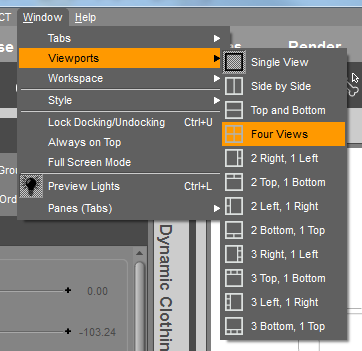
Déplacez ensuite les petits repères vert et rouge de l'os de manière à placer l'os à l'endroit désiré. Il faut garder à l'esprit qu'il s'agit des hanches, donc il faut placer l'os de façon logique.

Si besoin, on peut s'aider du model de Genesis pour bien comprendre comment placer les différents os.
Revenons à notre figure. Une fois l'os bien positionné, sélectionner l'autre os (chest) et faire la même chose que précédemment.

Réalisez ainsi tous les os de votre personnage. Si vous avez besoin de plusieurs os reliées au même os (les deux épaules sur la poitrine par exemple), sélectionnez une première fois l'os principal (chest) pour créer un premier os épaule, placez l'os correctement, puis re-selectionnez l'os principal chest pour créer l'autre os épaule et placez l'os correctement. N'oubliez pas de nommer vos os d'une façon logique.

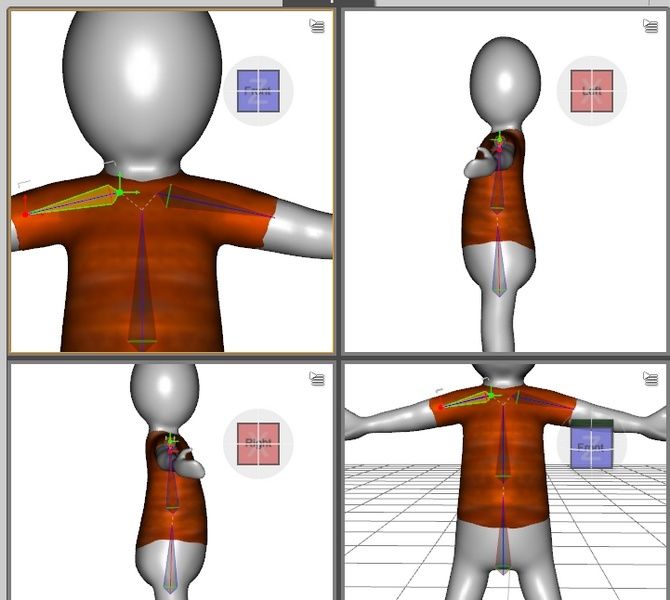
Pour l'os du bras droit, sélectionnez l'os de l'épaule droite et créez un nouveau os (bone) en cliquant droit comme précédemment. Positionnez-le. Pour la main droite, sélectionnez le nouveau os du bras droit et créez un nouvel os et positionnez le, etc.
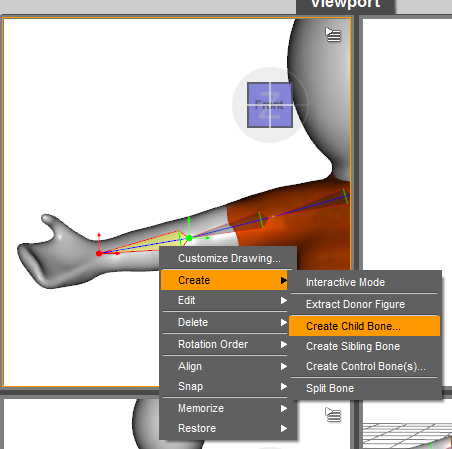
Revenons aux jambes. Nous allons tourner l'os "hip" la tête en bas, et ajouter un nouveau os "pelvis" qui soutiendra les jambes.

Créez un nouveau os enfant (child bone) à partir de cet os hip retourné, que l'on nommera Pelvis. Placez l'os pelvis par dessus l'os hip.

De là nous pouvons à présent créer les deux jambes, qui seront liés à l'os pelvis. Sélectionnez l'os pelvis et créez deux os pour chaque jambe, tous deux rattaché au même os pelvis. J'ai remarqué que parfois il y a un petit bug qui empêche de faire apparaitre le menu déroulant lorsqu'on clique droit sur un os, n'hésitez pas à insister, voir à cliquer un peu à côté, le menu fini toujours par revenir.
Voici les jambes une fois terminé
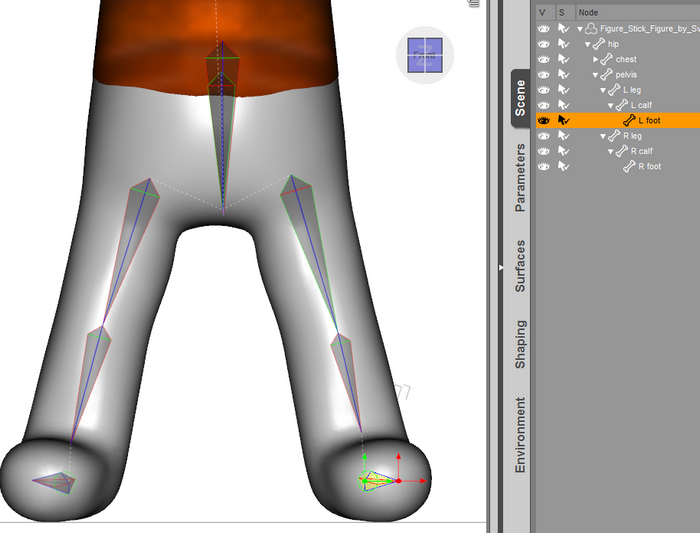
Finissons avec la tête.
Sélectionnez l'os Chest et créez un nouveau child bone en cliquant droit. Ce sera le cou, dans mon exemple "neck". Sur ce nouvel os, créez un autre bone child, ce sera la tête (head).

Voilà, notre personnage est prêt pour la suite, oui, car ce n'est pas encore fini. La suite bientôt ! Il est possible que j'ai commis quelques erreurs, si c'est le cas je les rectifiais au cours de la 2eme partie.

Aujourd'hui nous allons voir ensembles comment réaliser le squelette d'un personnage en utilisant un model déjà existant.
Nous allons utiliser un personnage assez simple pour le tuto
1) Trouvez un model
cliquez sur l'image pour aller vers le site et télécharger le model gratuit

Dézippez le sur votre disque dur, à l'endroit de votre choix. Vous verrez qu'il y a plusieurs fichiers, ils ne nous seront pas tous utiles, ne gardez que les fichiers bmp et obj, le reste jetez.
2) Charger le model dans Daz Studio 4
Ouvrez Daz Studio, et importez le fichier obj dans le programme. Dans la fenêtre qui s'ouvre, changer la taille (scale). Selon votre model le chiffre que vous entrerez variera. Ici dans mon exemple, j'augmente de 5000%

Vous verrez peut-être que le model n'est pas sur le sol. Sélectionnez votre personnage. Allez dans le panneau "parametres" et cliquez sur "Move To Floor"

Le personnage est sans texture, nous allons lui ajouter celle qui était fournie avec le fichier obj
Cliquez sur l'outil surfaces (1), sélectionnez le personnage, puis allez dans le panneau "Surfaces" (2), Dans "Diffuse color" cliquez le carré et sélectionnez "Browse" (3) pour aller chercher l'image.

3) Préparer le model pour la conversion en personnage
Maintenant que nous avons ceci, nous allons préparer la figure pour la conversion en personnage.
Cliquez Dans le menu "Edit/Object/Rigging/Convert prop to figure"

Il est possible qu'après ça le personnage revienne sous le sol, il faudra donc refaire la manip "parametres" et cliquez sur "Move To Floor".
4) Création du squelette
Sélectionnez l'outil Joint Editor (1). Si vous n'avez pas cet outil dans votre barre de raccourcis, vous pouvez le trouver dans le menu "Tool/Joint Editor". Sur le model dans la fenêtre de visualisation, vous verrez apparaitre une espèce de gros diamant à l’envers. Il s'agit du premier os de votre personnage, nommé par défaut Hip (hanches). Nous allons y rajouter un second os. Sélectionnez le, puis cliquez droit dessus et dans le menu déroulant, sélectionnez "Create/create Child Bone" (2)

Dans la nouvelle fenêtre qui apparait, nommez l'os (bone). Dans mon exemple je l'ai appelé Chest (poitrine). Sélectionnez le type de rotation, ici le 3eme choix (YXZ).

Nous avons un squelette de deux os. Mais pour le moment on voit que les os ne sont pas alignés sur le model, il va falloir les bouger un peu...
5) Alignement des Os
Tout d'abord, nous allons ajouter une option sur les os pour mieux les manipuler. Cliquez droit sur l'os nommé Hip et sélectionnez dans le menu déroulant "Align/Auto Align Node".

Modifiez la fenêtre de vue pour faire apparaitre 4 petites fenêtre : allez dans menu "Window/Viewports/Four View", ça nous permettra de mieux déplacer les os. Dans chacune des fenêtres, choisissiez le vue de votre choix. Pour ma part j'ai choisi une vue de face, à droite, à gauche et la perspective.
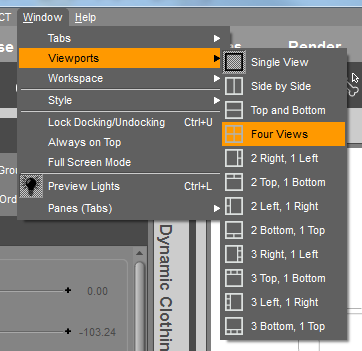
Déplacez ensuite les petits repères vert et rouge de l'os de manière à placer l'os à l'endroit désiré. Il faut garder à l'esprit qu'il s'agit des hanches, donc il faut placer l'os de façon logique.

Si besoin, on peut s'aider du model de Genesis pour bien comprendre comment placer les différents os.
- Spoiler:

Revenons à notre figure. Une fois l'os bien positionné, sélectionner l'autre os (chest) et faire la même chose que précédemment.

Réalisez ainsi tous les os de votre personnage. Si vous avez besoin de plusieurs os reliées au même os (les deux épaules sur la poitrine par exemple), sélectionnez une première fois l'os principal (chest) pour créer un premier os épaule, placez l'os correctement, puis re-selectionnez l'os principal chest pour créer l'autre os épaule et placez l'os correctement. N'oubliez pas de nommer vos os d'une façon logique.

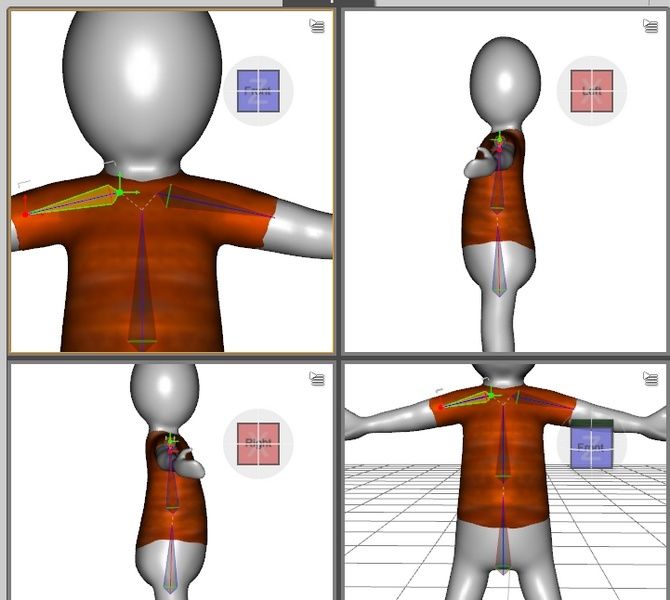
Pour l'os du bras droit, sélectionnez l'os de l'épaule droite et créez un nouveau os (bone) en cliquant droit comme précédemment. Positionnez-le. Pour la main droite, sélectionnez le nouveau os du bras droit et créez un nouvel os et positionnez le, etc.
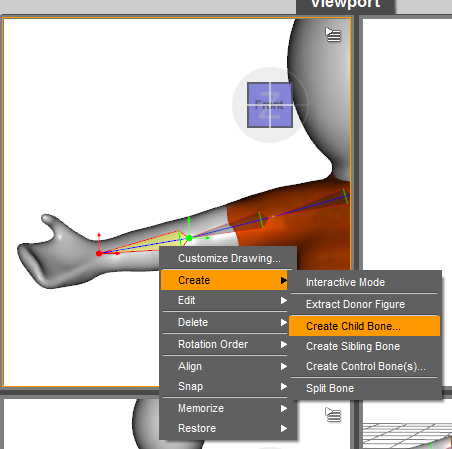
Revenons aux jambes. Nous allons tourner l'os "hip" la tête en bas, et ajouter un nouveau os "pelvis" qui soutiendra les jambes.

Créez un nouveau os enfant (child bone) à partir de cet os hip retourné, que l'on nommera Pelvis. Placez l'os pelvis par dessus l'os hip.

De là nous pouvons à présent créer les deux jambes, qui seront liés à l'os pelvis. Sélectionnez l'os pelvis et créez deux os pour chaque jambe, tous deux rattaché au même os pelvis. J'ai remarqué que parfois il y a un petit bug qui empêche de faire apparaitre le menu déroulant lorsqu'on clique droit sur un os, n'hésitez pas à insister, voir à cliquer un peu à côté, le menu fini toujours par revenir.
Voici les jambes une fois terminé
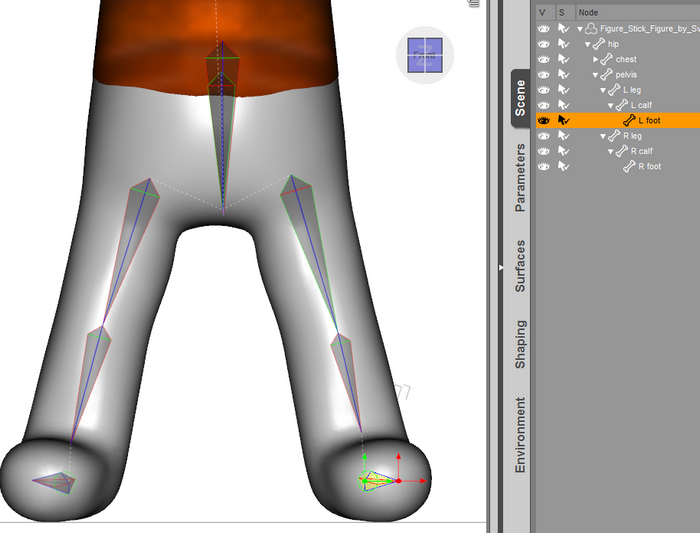
Finissons avec la tête.
Sélectionnez l'os Chest et créez un nouveau child bone en cliquant droit. Ce sera le cou, dans mon exemple "neck". Sur ce nouvel os, créez un autre bone child, ce sera la tête (head).

Voilà, notre personnage est prêt pour la suite, oui, car ce n'est pas encore fini. La suite bientôt ! Il est possible que j'ai commis quelques erreurs, si c'est le cas je les rectifiais au cours de la 2eme partie.

_________________
Trefle = SylvieS L'Artstronaute
Comment participer au forum ? D'abord signez le règlement, puis présentez-vous. Attendez ensuite qu'un administrateur vous ouvre les portes et vous serez admis parmi les Artstronautes !
Si vraiment vous êtes perdus et ne savez pas quoi faire, envoyez moi un mp
 Re: Daz studio 4 - Créer un squelette
Re: Daz studio 4 - Créer un squelette
Votre squelette est terminé, mais vous remarquez que lorsque vous voulez l'animer, lui donner une pose, ça ne marche pas du tout comme vous le voudriez... le personnage semble ne pas bouger d'un poil. Normal, il n'est pas encore configuré...
6) Configurer la figure
Commençons par ouvrir l'outil qui va nous servir dans cette seconde partie. Pour cela, allez dans le menu Tool et sélectionnez Node Weignt Map Brush
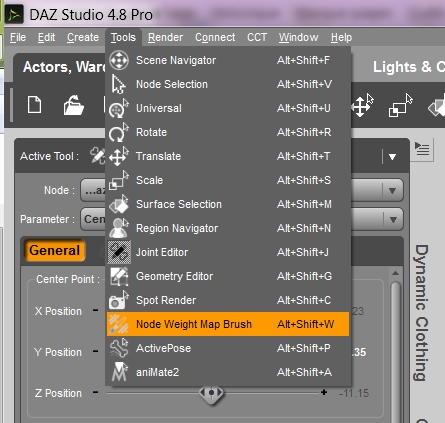
Vous devez avoir le panneau Tool settings ouvert pour continuer. Vous pouvez le trouver dans le menu Window/Tabs/Tool settings
Vous remarquez alors que votre curseur s'est transformé lorsque vous le passez sur votre personnage. Nous allons en quelque sorte "peindre" les articulations.

Cliquez droit sur le personnage puis sélectionnez "select weight Map/General Map". Si ça n'apparait pas dans le menu déroulant, sélectionnez l'os "pelvis" sur le personnage.

Votre personnage prend une teinte grisée. Si vous aviez sélectionné l'os hip, il sera coloré en rouge.
Sélectionner l'os de la tête du personnage en passant par la fenêtre des scènes (1). Veillez bien à avoir sélectionné l'outil (2), puis dans "tool setting" (3) vous verrez une petite icône en forme de sphère (4), sélectionnez la. Deux sphères vont apparaitre, une jaune et une rouge, la rouge étant plus petite que la jaune. Positionnez les sphères sur la tête du personnage en cliquant sur le bouton "snap to bone" (5). Vous pouvez les déplacer et les agrandir ou les réduire à votre convenance, grâce aux flèches et au petit carré qui se trouve en leur centre. Pour agrandir ou diminuer la taille de la sphère, cliquez sur le petit carré de leur centre. Pour modifier la forme il faut cliquer sur les petits carrés situés sur leur extrémités. Quand c'est fini, cliquez sur le bouton Apply Gradiant (6). Vous verrez que la tête change de couleur.

Faites la même chose pour tous les autres os de votre personnage.
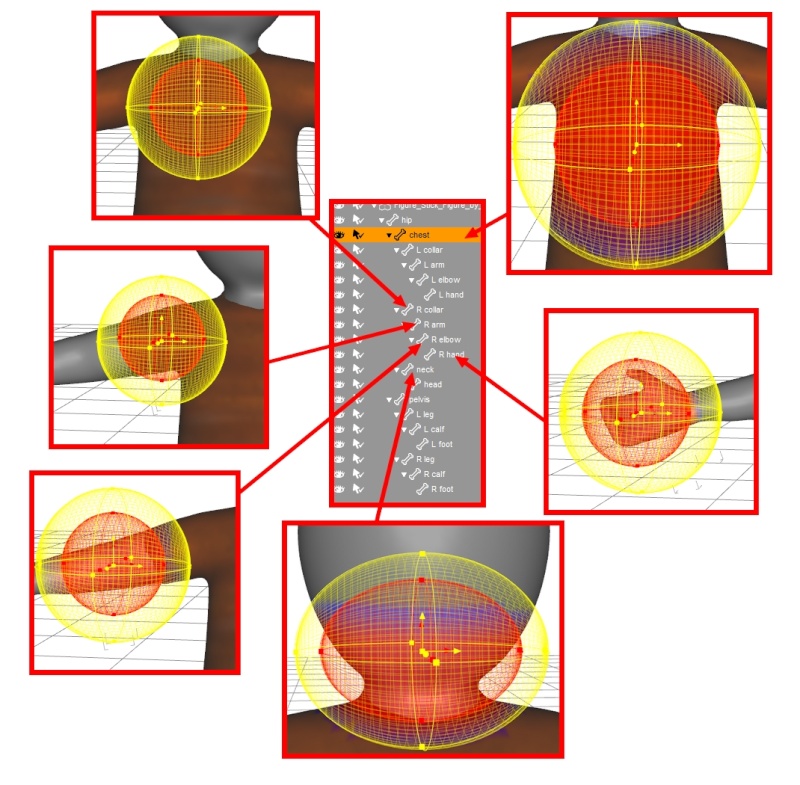

Une fois fini tous ces réglages, nous allons voir ce que donne une pose sur notre personnage... Ce n'est pas encore ça.

La prochaine partie vous montrera comment remédier à ce problème.
6) Configurer la figure
Commençons par ouvrir l'outil qui va nous servir dans cette seconde partie. Pour cela, allez dans le menu Tool et sélectionnez Node Weignt Map Brush
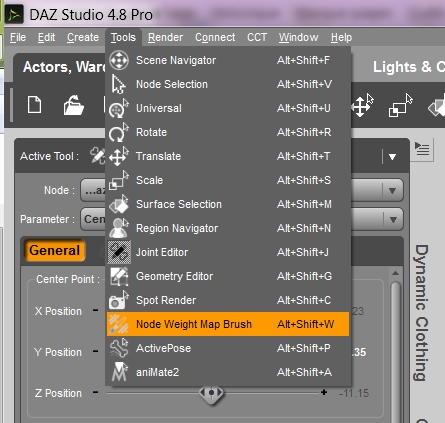
Vous devez avoir le panneau Tool settings ouvert pour continuer. Vous pouvez le trouver dans le menu Window/Tabs/Tool settings
Vous remarquez alors que votre curseur s'est transformé lorsque vous le passez sur votre personnage. Nous allons en quelque sorte "peindre" les articulations.

Cliquez droit sur le personnage puis sélectionnez "select weight Map/General Map". Si ça n'apparait pas dans le menu déroulant, sélectionnez l'os "pelvis" sur le personnage.

Votre personnage prend une teinte grisée. Si vous aviez sélectionné l'os hip, il sera coloré en rouge.
Sélectionner l'os de la tête du personnage en passant par la fenêtre des scènes (1). Veillez bien à avoir sélectionné l'outil (2), puis dans "tool setting" (3) vous verrez une petite icône en forme de sphère (4), sélectionnez la. Deux sphères vont apparaitre, une jaune et une rouge, la rouge étant plus petite que la jaune. Positionnez les sphères sur la tête du personnage en cliquant sur le bouton "snap to bone" (5). Vous pouvez les déplacer et les agrandir ou les réduire à votre convenance, grâce aux flèches et au petit carré qui se trouve en leur centre. Pour agrandir ou diminuer la taille de la sphère, cliquez sur le petit carré de leur centre. Pour modifier la forme il faut cliquer sur les petits carrés situés sur leur extrémités. Quand c'est fini, cliquez sur le bouton Apply Gradiant (6). Vous verrez que la tête change de couleur.

- une autre méthode:
- Dans tool settings, cliquez sur l’icône qui ressemble à un petit verre (1), puis cliquez sur Align to bone pour ajuster sur l'os, vous verrez apparaitre deux petits cercles rouge et jaune. Il faut les positionner de part et d'autre de la tête (3). Une fois terminé, cliquez sur Apply Gradient.
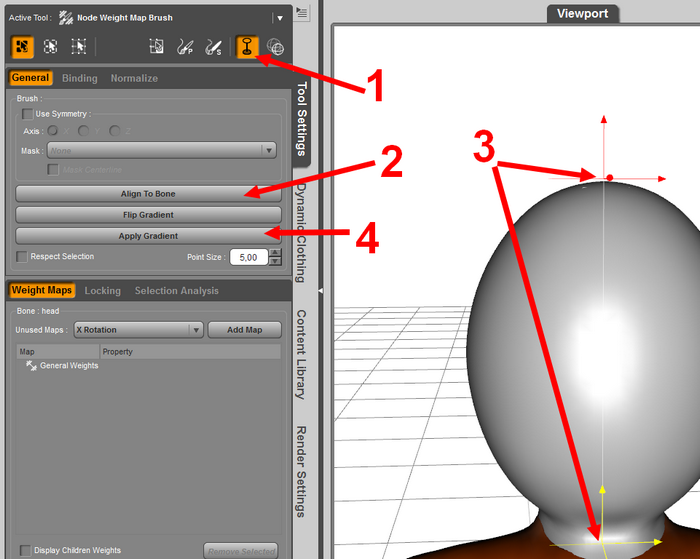
Les deux solutions sont valides, tout dépend si on veut faire dans le détail ou non. Je vous conseille cependant la première solution.
Faites la même chose pour tous les autres os de votre personnage.
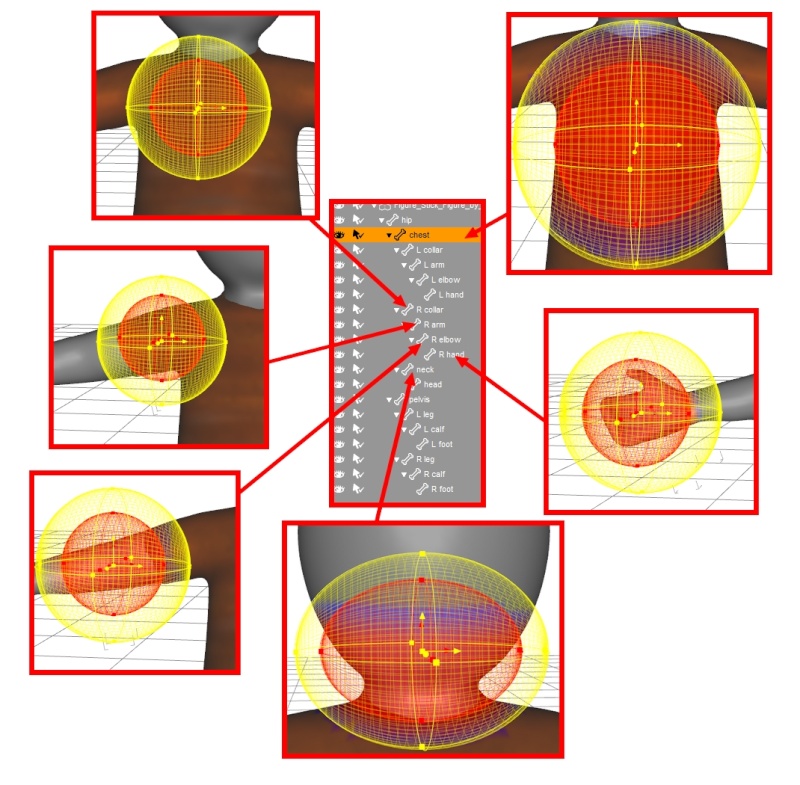

Une fois fini tous ces réglages, nous allons voir ce que donne une pose sur notre personnage... Ce n'est pas encore ça.

La prochaine partie vous montrera comment remédier à ce problème.
Dernière édition par Trefle le Lun 29 Fév 2016 - 14:52, édité 2 fois
_________________
Trefle = SylvieS L'Artstronaute
Comment participer au forum ? D'abord signez le règlement, puis présentez-vous. Attendez ensuite qu'un administrateur vous ouvre les portes et vous serez admis parmi les Artstronautes !
Si vraiment vous êtes perdus et ne savez pas quoi faire, envoyez moi un mp
 Re: Daz studio 4 - Créer un squelette
Re: Daz studio 4 - Créer un squelette
7) Assouplissement des OS
Nous allons "peindre" sur la figure pour résoudre le problème vu à la fin de la seconde partie.
Si ce n'est pas déjà fait, remettez la figure dans sa pose basique. Pour cela, allez dans parameters, cliquez sur le petit carré qui se trouve en haut à gauche de l'onglet, puis sélectionnez "Restore" puis "Restore Figure Pose". ça réinitialisera la pose du personnage.
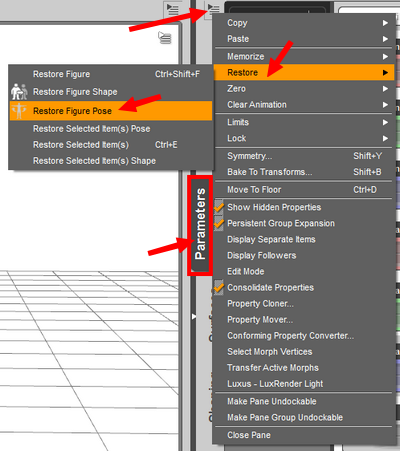
Sélectionnez l'Os du cou et essayez de lui influer une pose manuellement. Sélectionnez l'outil rotation, sélectionnez l'Os du cou, puis positionnez la tête.

Vérifiez que vous avez bien sélectionnez l'Os du cou (1), puis sélectionnez l'outil "Node Weignt Map Brush" (2), allez dans tool setting. Il y a deux icônes (3) en forme de pinceau ici, la première (p) permet de peindre d'une façon plus marquée, tandis que la seconde (s) adoucie. cliquez sur la petite icône en forme de pinceau, vous verrez alors que le curseur se transforme en cercle (4). En fait ces pinceaux servent à indiquer au programme quelles sont les déformations autorisées. Il ne reste plus qu'à peindre les parties de la tête qui sont déformées (5), en prenant garde à ne pas dépasser. Les parties colorées sont les parties qui se déformeront dans les mouvements, la partie bleue se déformant moins que la partie rouge. Parfois ça donne des angles pas bien jolis, le second pinceau (s) vous aidera à rectifier un peu le tire.

N'hésitez pas à positionnez la tête dans un autre angle, en lui faire subir des rotations dans tous les sens, pour réduire toutes les déformations avec les pinceaux.

Il est aussi possible de repositionnez l'Os durant cette procédure. Pour cela, il faut sélectionner de nouveau l'outil Joint Editor. Déplacer ensuite l'Os à votre convenance.
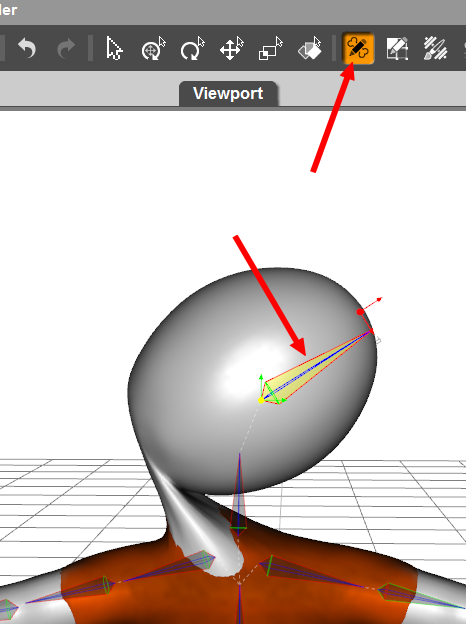
Vous pouvez utiliser le 2eme pinceau qui est plus délicat et permet d'adoucir les mailles.
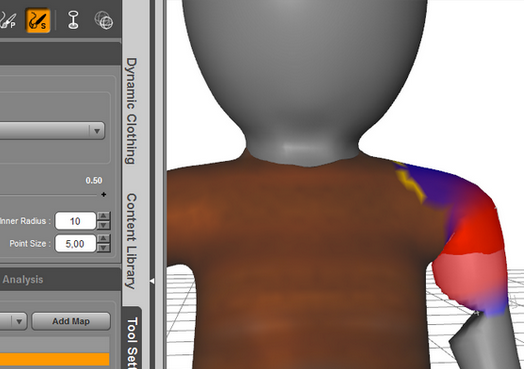


Vous pouvez faire de fréquentes réadaptations de la position des Os
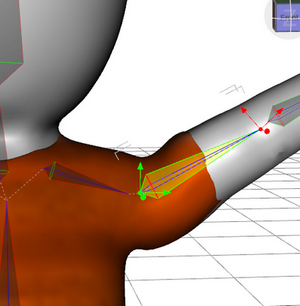



Vous pouvez également remettre en place une trop forte déformation articulation en réinitialisant les morphs par l'outil Spheres gradiant, plutôt que de s'acharner sur le pinceau. Une fois l’articulation redéfinie, vous pouvez l’améliorer en utilisant les pinceaux.
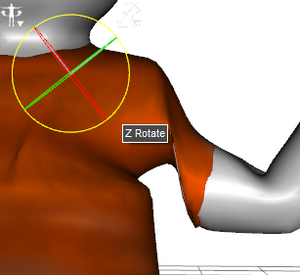




Faire tout le squelette va vous prendre un peu de temps, mais quel plaisir de réaliser soit même des personnages !
Il reste encore des points à voir. Lorsque nous voulons sélectionner un os, c'est la figure entière qui est sélectionnée, ce qui oblige à sélectionner les Os par la fenêtre des scènes. Je n'ai pas encore résolue ceci. De plus, les poses que l'on utilise pour d'autres personnages risquent de ne pas fonctionner avec votre personnage si vous n'avez pas le bon nombre d'Os que la figure à qui est dédiée la pose (c'est le cas pour moi).
C'est flagrant lorsqu'on compare ma figure avec Genesis

Le plus simple consiste à créer vos propres poses.
Il reste à enregistrer la figure. Ce sera à la prochain étape.
Nous allons "peindre" sur la figure pour résoudre le problème vu à la fin de la seconde partie.
Si ce n'est pas déjà fait, remettez la figure dans sa pose basique. Pour cela, allez dans parameters, cliquez sur le petit carré qui se trouve en haut à gauche de l'onglet, puis sélectionnez "Restore" puis "Restore Figure Pose". ça réinitialisera la pose du personnage.
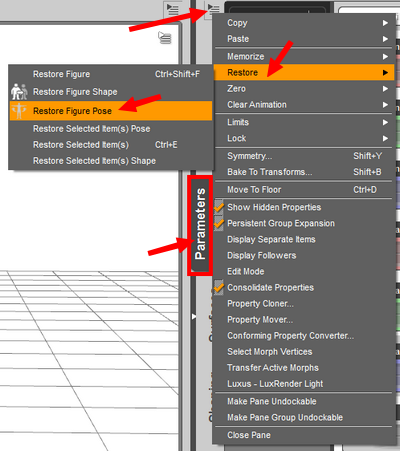
Sélectionnez l'Os du cou et essayez de lui influer une pose manuellement. Sélectionnez l'outil rotation, sélectionnez l'Os du cou, puis positionnez la tête.

Vérifiez que vous avez bien sélectionnez l'Os du cou (1), puis sélectionnez l'outil "Node Weignt Map Brush" (2), allez dans tool setting. Il y a deux icônes (3) en forme de pinceau ici, la première (p) permet de peindre d'une façon plus marquée, tandis que la seconde (s) adoucie. cliquez sur la petite icône en forme de pinceau, vous verrez alors que le curseur se transforme en cercle (4). En fait ces pinceaux servent à indiquer au programme quelles sont les déformations autorisées. Il ne reste plus qu'à peindre les parties de la tête qui sont déformées (5), en prenant garde à ne pas dépasser. Les parties colorées sont les parties qui se déformeront dans les mouvements, la partie bleue se déformant moins que la partie rouge. Parfois ça donne des angles pas bien jolis, le second pinceau (s) vous aidera à rectifier un peu le tire.

N'hésitez pas à positionnez la tête dans un autre angle, en lui faire subir des rotations dans tous les sens, pour réduire toutes les déformations avec les pinceaux.

Il est aussi possible de repositionnez l'Os durant cette procédure. Pour cela, il faut sélectionner de nouveau l'outil Joint Editor. Déplacer ensuite l'Os à votre convenance.
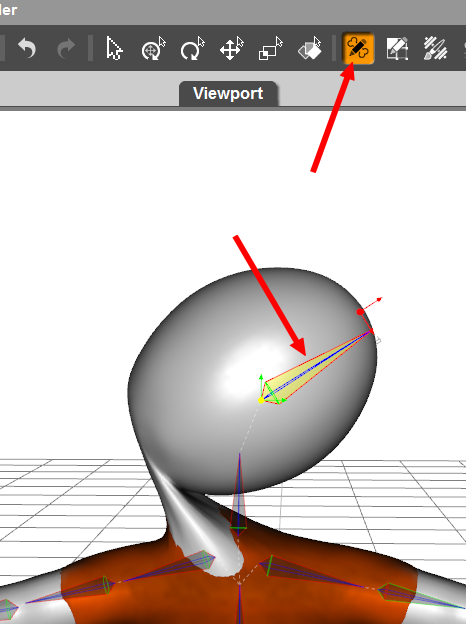
Vous pouvez utiliser le 2eme pinceau qui est plus délicat et permet d'adoucir les mailles.
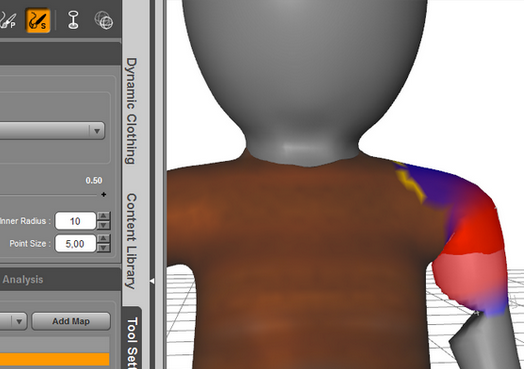


Vous pouvez faire de fréquentes réadaptations de la position des Os
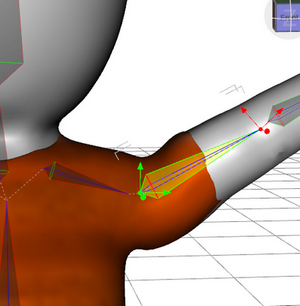



Vous pouvez également remettre en place une trop forte déformation articulation en réinitialisant les morphs par l'outil Spheres gradiant, plutôt que de s'acharner sur le pinceau. Une fois l’articulation redéfinie, vous pouvez l’améliorer en utilisant les pinceaux.
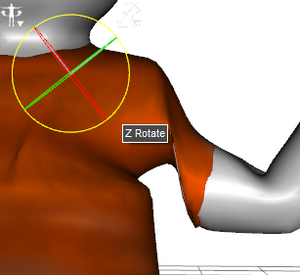




Faire tout le squelette va vous prendre un peu de temps, mais quel plaisir de réaliser soit même des personnages !
Il reste encore des points à voir. Lorsque nous voulons sélectionner un os, c'est la figure entière qui est sélectionnée, ce qui oblige à sélectionner les Os par la fenêtre des scènes. Je n'ai pas encore résolue ceci. De plus, les poses que l'on utilise pour d'autres personnages risquent de ne pas fonctionner avec votre personnage si vous n'avez pas le bon nombre d'Os que la figure à qui est dédiée la pose (c'est le cas pour moi).
C'est flagrant lorsqu'on compare ma figure avec Genesis

Le plus simple consiste à créer vos propres poses.
Il reste à enregistrer la figure. Ce sera à la prochain étape.
Dernière édition par Trefle le Lun 29 Fév 2016 - 15:07, édité 2 fois
_________________
Trefle = SylvieS L'Artstronaute
Comment participer au forum ? D'abord signez le règlement, puis présentez-vous. Attendez ensuite qu'un administrateur vous ouvre les portes et vous serez admis parmi les Artstronautes !
Si vraiment vous êtes perdus et ne savez pas quoi faire, envoyez moi un mp
 Re: Daz studio 4 - Créer un squelette
Re: Daz studio 4 - Créer un squelette
8 ) Enregistrer le personnage et l'exporter
Vous avez donc terminé votre personnage et vous aimeriez la partager.
 Déjà pour l’enregistrer par défaut, pour le retravailler un autre jour, vous devez savoir comment faire, je vais quand même vous le rappeler :
Déjà pour l’enregistrer par défaut, pour le retravailler un autre jour, vous devez savoir comment faire, je vais quand même vous le rappeler :
Menu File/Save to/Scene
 Maintenant pour l’enregistrer en format poser (.Cr2), ce qui vous permettra de la distribuer.
Maintenant pour l’enregistrer en format poser (.Cr2), ce qui vous permettra de la distribuer.
Vous devez commencer par recréer la hiérarchie de poser, créez dans votre dossier de travail un dossier Runtime, et à l’intérieur un dossier textures , un dossier Geometries, et un dossier libraries. Dans le dossier libraries, créez un dossier Character. Faites bien attention à l'orthographe, vous pourriez avoir une erreur. Puis dans chacun de ces dossiers (c'est à dire dans les dossiers : textures, geometries et character), créez un dossier nommé comme vous le désirez (dons mon exemple je l’appellerais "nom_de_votre_personnage").
Placez la texture de votre personnage dans le dossier texture/nom_de_votre_personnage.
Avant de continuer, si vous voulez que le programme trouve facilement la texture, il faudra réattribuer la texture à votre personnage. Sélectionnez l'outil surfaces (1) et allez dans la fenêtre surface (2), dans diffuse color (3) sélectionnez la texture que vous avez déplacé dans le dossier nom_de_votre_personnage (4)

Menu file/Export/ choisir le format cr2. Choisissiez le dossier où l'enregistrer (en fait, dans le dossier librarie/Character/nom_de_votre_personnage)
Une nouvelle fenêtre s'ouvre, laissez tout comme tel. Dans Base Path, cliquez sur le bouton (1) et sélectionnez le dossier Runtime que vous avez créé précédemment. Puis dans la partie CR2 Path cliquez sur le bouton et sélectionnez le dossier Runtime/librarie/character/nom_de_votre_personnage
Pour finir, validez en cliquant sur Accept.

Voilà, vous pouvez prendre le dossier Runtime et le compresser dans un zip (possible de le faire directement dans Daz, il y a une option nommée "collecte Files", mais je n'ai pas trouvé où s’enregistre ce fichier, ça n'a pas l'air de fonctionner...)
 Je ne mettrais pas mon personnage en ligne, d'abord parce qu'il n'est pas terminé, et parce qu'il contiens trop de défauts
Je ne mettrais pas mon personnage en ligne, d'abord parce qu'il n'est pas terminé, et parce qu'il contiens trop de défauts 
Voilà, le tuto est enfin fini ! Il a été très laborieux, il y a encore de nombreux points noirs et quelques erreurs, mais vous devriez pouvoir vous débrouiller avec ça
Il existe cependant une solution bien plus facile en utilisant la base de Genesis, vous trouverez ce tuto ici :
https://lesartstronautes.1fr1.net/t738-creer-un-personnage-articule-a-partir-d-un-fichier-obj
N'hésitez pas à poster vos commentaires pour ce tuto
Note : pour réaliser ce tuto, je me suis aidée de cette vidéo en anglais :
https://www.youtube.com/watch?v=FOKTIW7anH8
Vous avez donc terminé votre personnage et vous aimeriez la partager.
 Déjà pour l’enregistrer par défaut, pour le retravailler un autre jour, vous devez savoir comment faire, je vais quand même vous le rappeler :
Déjà pour l’enregistrer par défaut, pour le retravailler un autre jour, vous devez savoir comment faire, je vais quand même vous le rappeler :Menu File/Save to/Scene
 Maintenant pour l’enregistrer en format poser (.Cr2), ce qui vous permettra de la distribuer.
Maintenant pour l’enregistrer en format poser (.Cr2), ce qui vous permettra de la distribuer.Vous devez commencer par recréer la hiérarchie de poser, créez dans votre dossier de travail un dossier Runtime, et à l’intérieur un dossier textures , un dossier Geometries, et un dossier libraries. Dans le dossier libraries, créez un dossier Character. Faites bien attention à l'orthographe, vous pourriez avoir une erreur. Puis dans chacun de ces dossiers (c'est à dire dans les dossiers : textures, geometries et character), créez un dossier nommé comme vous le désirez (dons mon exemple je l’appellerais "nom_de_votre_personnage").
Placez la texture de votre personnage dans le dossier texture/nom_de_votre_personnage.
Avant de continuer, si vous voulez que le programme trouve facilement la texture, il faudra réattribuer la texture à votre personnage. Sélectionnez l'outil surfaces (1) et allez dans la fenêtre surface (2), dans diffuse color (3) sélectionnez la texture que vous avez déplacé dans le dossier nom_de_votre_personnage (4)

Menu file/Export/ choisir le format cr2. Choisissiez le dossier où l'enregistrer (en fait, dans le dossier librarie/Character/nom_de_votre_personnage)
Une nouvelle fenêtre s'ouvre, laissez tout comme tel. Dans Base Path, cliquez sur le bouton (1) et sélectionnez le dossier Runtime que vous avez créé précédemment. Puis dans la partie CR2 Path cliquez sur le bouton et sélectionnez le dossier Runtime/librarie/character/nom_de_votre_personnage
Pour finir, validez en cliquant sur Accept.

Voilà, vous pouvez prendre le dossier Runtime et le compresser dans un zip (possible de le faire directement dans Daz, il y a une option nommée "collecte Files", mais je n'ai pas trouvé où s’enregistre ce fichier, ça n'a pas l'air de fonctionner...)
 Je ne mettrais pas mon personnage en ligne, d'abord parce qu'il n'est pas terminé, et parce qu'il contiens trop de défauts
Je ne mettrais pas mon personnage en ligne, d'abord parce qu'il n'est pas terminé, et parce qu'il contiens trop de défauts Voilà, le tuto est enfin fini ! Il a été très laborieux, il y a encore de nombreux points noirs et quelques erreurs, mais vous devriez pouvoir vous débrouiller avec ça
Il existe cependant une solution bien plus facile en utilisant la base de Genesis, vous trouverez ce tuto ici :
https://lesartstronautes.1fr1.net/t738-creer-un-personnage-articule-a-partir-d-un-fichier-obj
- Spoiler:
- Je referais un nouveau tuto pour Genesis car il manque quelques détails qui ont leur importance.
N'hésitez pas à poster vos commentaires pour ce tuto

Note : pour réaliser ce tuto, je me suis aidée de cette vidéo en anglais :
https://www.youtube.com/watch?v=FOKTIW7anH8
_________________
Trefle = SylvieS L'Artstronaute
Comment participer au forum ? D'abord signez le règlement, puis présentez-vous. Attendez ensuite qu'un administrateur vous ouvre les portes et vous serez admis parmi les Artstronautes !
Si vraiment vous êtes perdus et ne savez pas quoi faire, envoyez moi un mp
 Re: Daz studio 4 - Créer un squelette
Re: Daz studio 4 - Créer un squelette
Tuto fini ^^
_________________
Trefle = SylvieS L'Artstronaute
Comment participer au forum ? D'abord signez le règlement, puis présentez-vous. Attendez ensuite qu'un administrateur vous ouvre les portes et vous serez admis parmi les Artstronautes !
Si vraiment vous êtes perdus et ne savez pas quoi faire, envoyez moi un mp
 Sujets similaires
Sujets similaires» Créer une BD avec BD Studio Pratic
» Créer une texture pour un habit - Daz Studio 4.5
» GameMaker Studio 2 - Créer un décor à partir de tuiles
» Manga Studio 3D
» Créer une animation simple
» Créer une texture pour un habit - Daz Studio 4.5
» GameMaker Studio 2 - Créer un décor à partir de tuiles
» Manga Studio 3D
» Créer une animation simple
Les Artstronautes :: La 3D :: Daz Studio :: tutos DS|4
Page 1 sur 1
Permission de ce forum:
Vous ne pouvez pas répondre aux sujets dans ce forum|
|
|

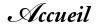







 par
par 


